Tutorial Membuat Bot Discord dengan discord.js
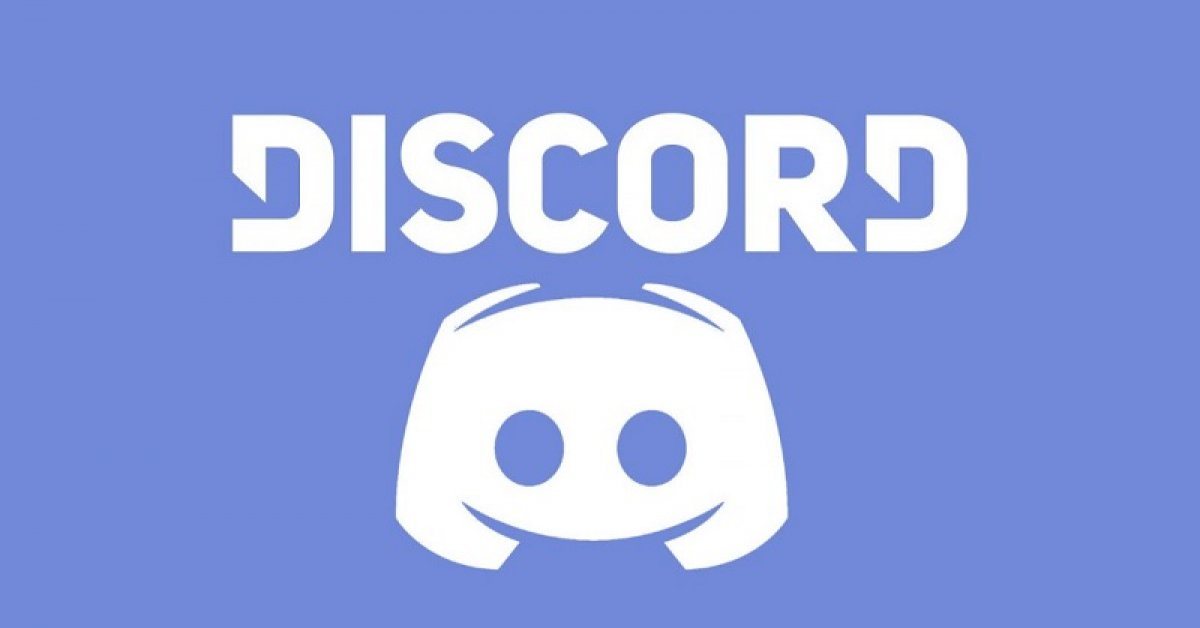
Discord adalah sebuah aplikasi pengirim pesan instan gratis dengan fitur VoIP, obrolan video dan fitur untuk mendukung permainan video seperti integrasi dengan Twitch.tv dan Steam. Discord ditujukan terutama untuk pemain, pembuat konten, pengembang, dan penjual permainan video. Discord digunakan oleh sekitar 56 juta pemain permainan video tiap bulannya karena adanya fitur yang mendukung permainan video. Discord dapat berjalan pada peramban web dan aplikasinya sendiri sumber Wikipedia.
Syarat
- NodeJs silahkan baca di Tutorial cara install NodeJs.
- Akun discord dan server discord (Kamu sebagai adminnya).
Mendaftarkan bot
Kita harus mendaftarkan bot kita di dashboard developer Discord terlebih dahulu untuk mendapatkan token botnya, caranya buka link https://discord.com/developers/applications lalu buat New Aplication lalu masukkan nama aplikasi kalian, disini saya akan mencoba membuat bot jadwal sholat yang saya beri nama “imsakiyah”.
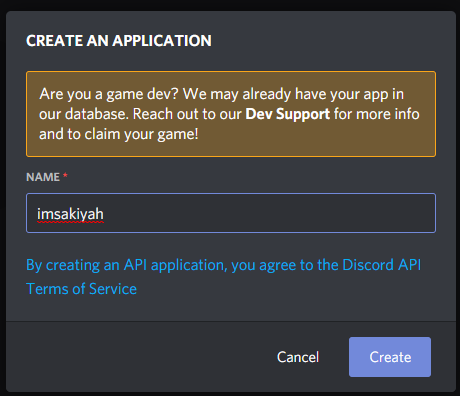
Lalu Add bot
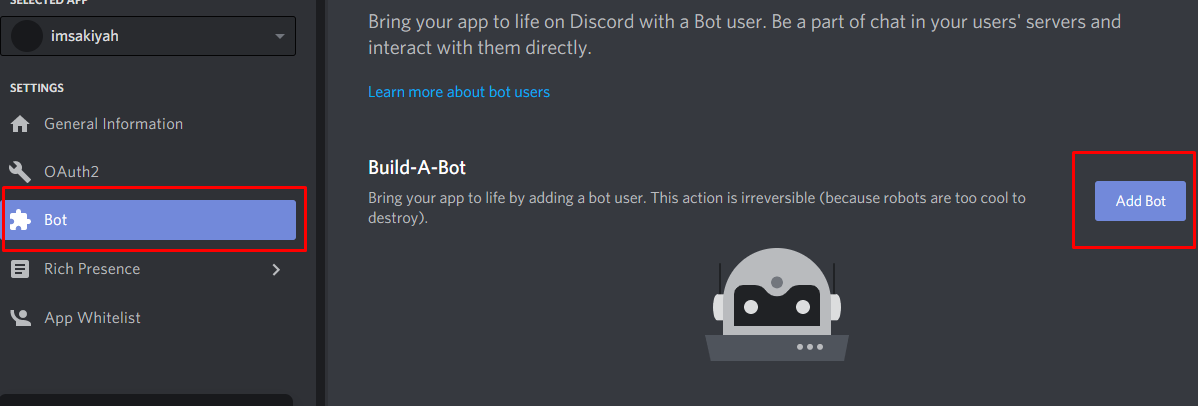
Setelah itu bot kita sudah jadi dan catat tokennya
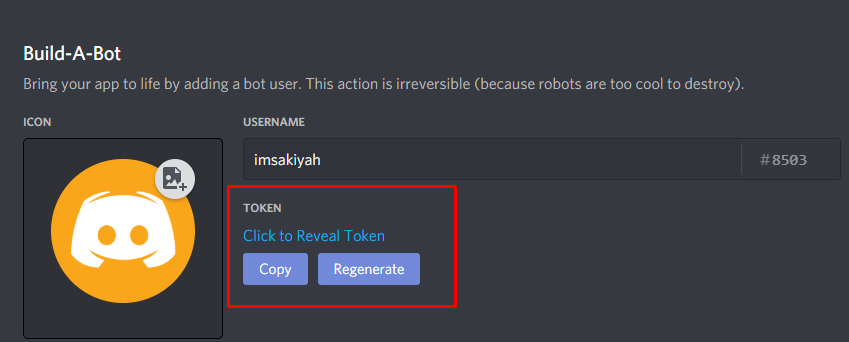
Tambahkan bot ke server
Klik menu OAuth2
- Bagian SCOPES centang BOT
- Bagian BOT PERMISSIONS kalian klik sesuai kebutuhan,kalau saya hanya Send Messages dan Manage Messages
- Copy link yang ada dan buka di browser kalian dan ikuti petunjutknya. Lihat gambat untuk lebih jelasnya.
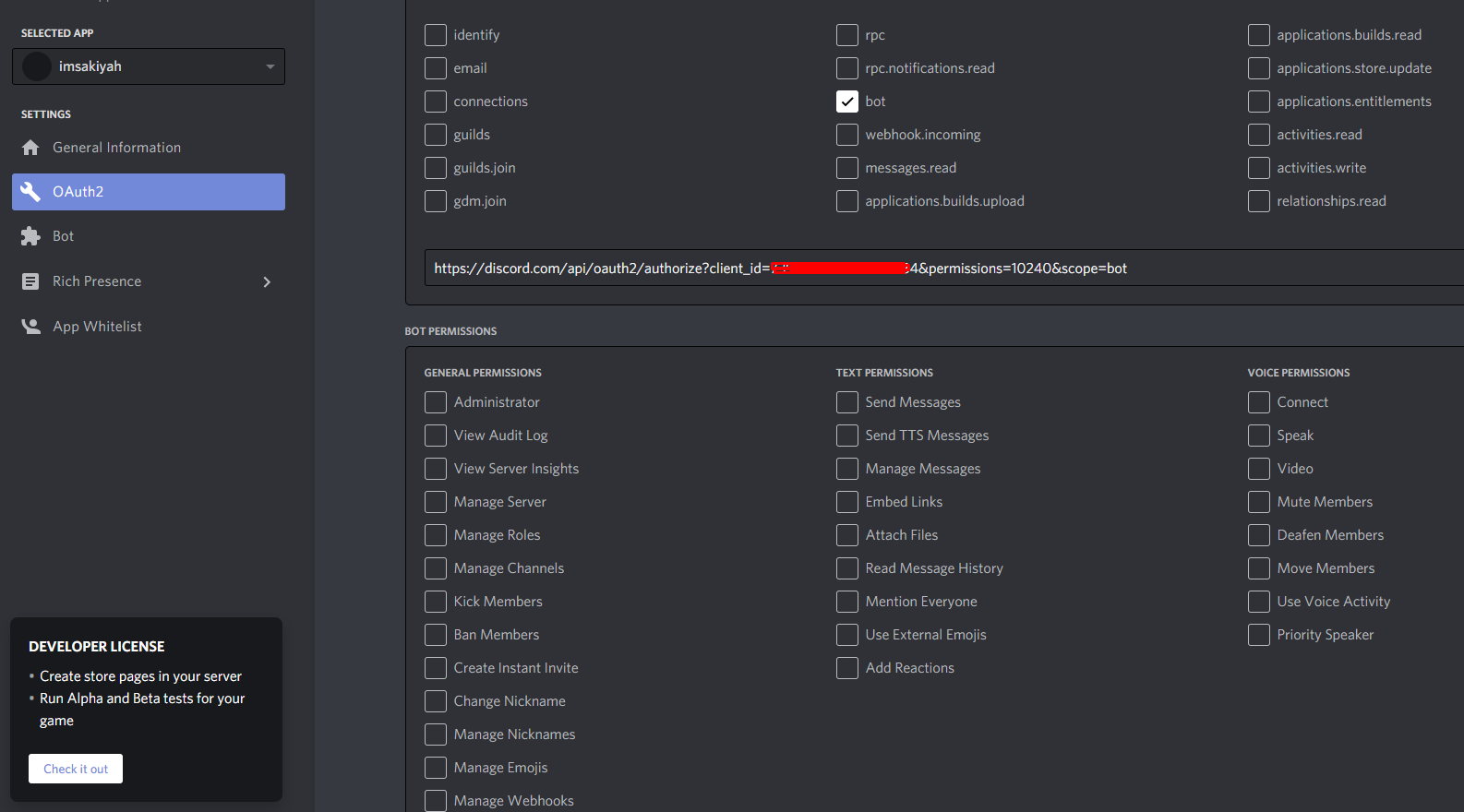
Install discord.js
Selanjutnya adalah install discord.js, discord.js adalah library yang akan membantu kita berkomunikasi dengan API dari discord sehingga lebih mudah.
Buat folder baru dimana saja terserah kalian, lalu buka terminal / powershell dan arahkan foldernya ke folder yang baru kalian buat tadi. Selanjutnya, jalankan perintah dibawah ini.
npm init
npm install discord.js express --save
Sewaktu menjalankan perintah npm init, tekan enter saja sampai selesai.
Koding time
Sekarang waktunya koding, buat file baru bernama index.js lalu isi dengan kode berikut sebagai percobaan :
const Discord = require('discord.js');
const client = new Discord.Client();
const express = require("express");
const app = express();
app.use(express.static("public"));
app.get("/", function (request, response) {
response.sendStatus(200);
});
var listener = app.listen(process.env.PORT || 3000, function () {
console.log("Your app is listening on port " + listener.address().port);
});
client.on('ready', () => {
console.log(`Logged in as ${client.user.tag}!`);
});
client.on('message', msg => {
if (msg.content === 'ping') {
msg.reply('Pong!');
}
});
client.login('tokenkaliandisini');
Setelah itu jalankan perintah
node index.js
Jika tidak ada error, maka bot kalian akan berubah statusnya menjadi online
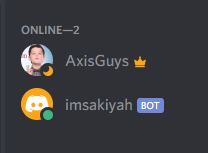
Kalau kalian mengirim pesan ke server dengan kata ping maka bot tersebut akan langsung menjawab dengan pong
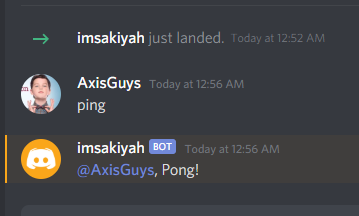
Upload kode ke hosting
Bot kalian sudah berjalan lancar tapi agar bisa berjalan 24 jam nonstop, kita perlu men-hosting-nya. Disini saya menggunakan Heroku gratisan silahkan kalian daftar dulu disana.
Setelah mendaftar di Heroku.com selanjutnya install Heroku CLI, download file di link berikut untuk menginstallnya https://devcenter.heroku.com/articles/heroku-cli#download-and-install
Jika kalian sudah berhasil menginstall heroku CLI, jalankan perintah di bawah ini untuk login heroku via CLI
heroku login
Lanjut, di folder yang kalian buat tadi akan ada 3 file.
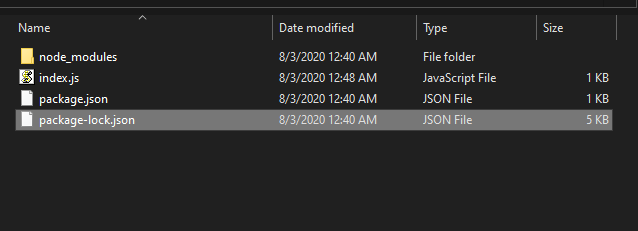
Kita perlu membuat dan mengedit beberapa file agar kode kita bisa berjalan di Heroku.
Edit file package.json dan tambahkan baris
"start": "node index.js"
Lihat gambar untuk lebih jelasnya
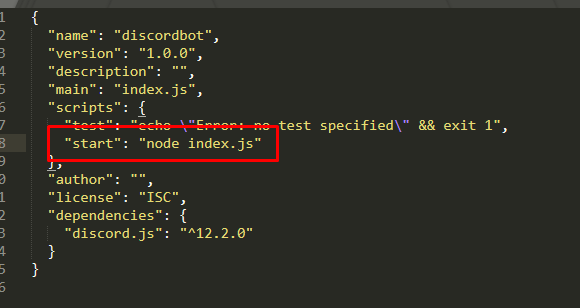
- Buat juga file baru lainnya bernama .gitignore lalu isinya seperti
/node_modules
node_modules
npm-debug.log
.DS_Store
/*.env
Saatnya proses upload, jalankan perintah dibawah ini dan kode kalian akan terupload ke heroku
git init
git add .
git commit -m tesbot
heroku create
git push heroku master
Bot kalian akan langsung online lagi dan berjalan dengan lancar. Selamat mencoba!